วิธีแยกวันที่และเวลาใน excel (พร้อมตัวอย่าง)
บ่อยครั้ง คุณอาจต้องการแยกวันที่และเวลาของเซลล์ใน Excel ออกเป็นสองเซลล์:
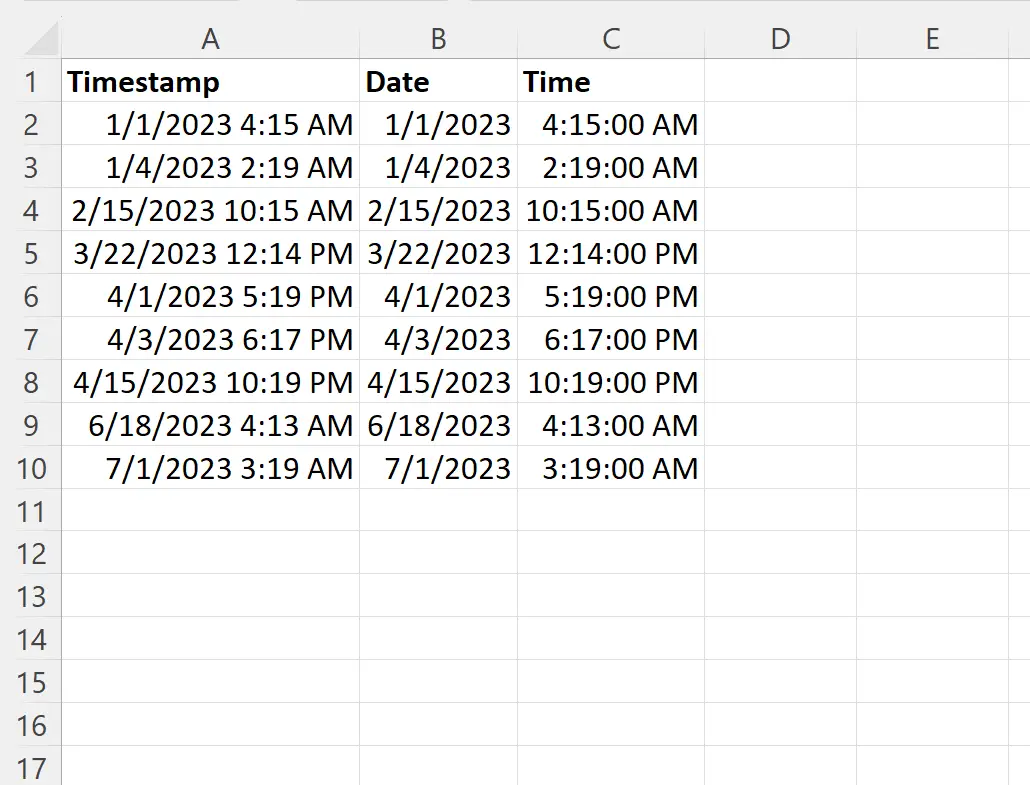
โชคดีที่ทำได้ง่ายและตัวอย่างต่อไปนี้จะแสดงวิธีการดำเนินการ
ตัวอย่าง: แยกวันที่และเวลาใน Excel
สมมติว่าเรามีคอลัมน์วันที่/เวลาต่อไปนี้ใน Excel:
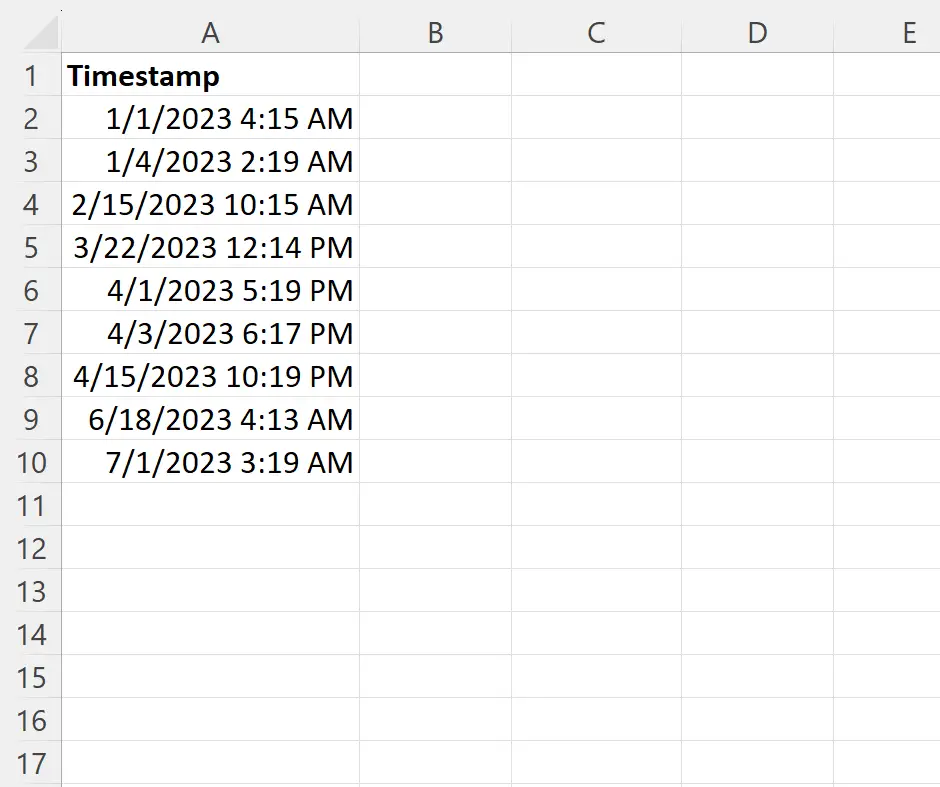
สมมติว่าเราต้องการแสดงวันที่และเวลาในแต่ละเซลล์ในสองเซลล์แยกกัน
หากต้องการแยกเฉพาะวันที่จากเซลล์แรก เราสามารถพิมพ์สูตรต่อไปนี้ในเซลล์ B2 :
=INT( A2 )
จากนั้นเราสามารถคลิกและลากสูตรนี้ไปยังแต่ละเซลล์ที่เหลือในคอลัมน์ B:
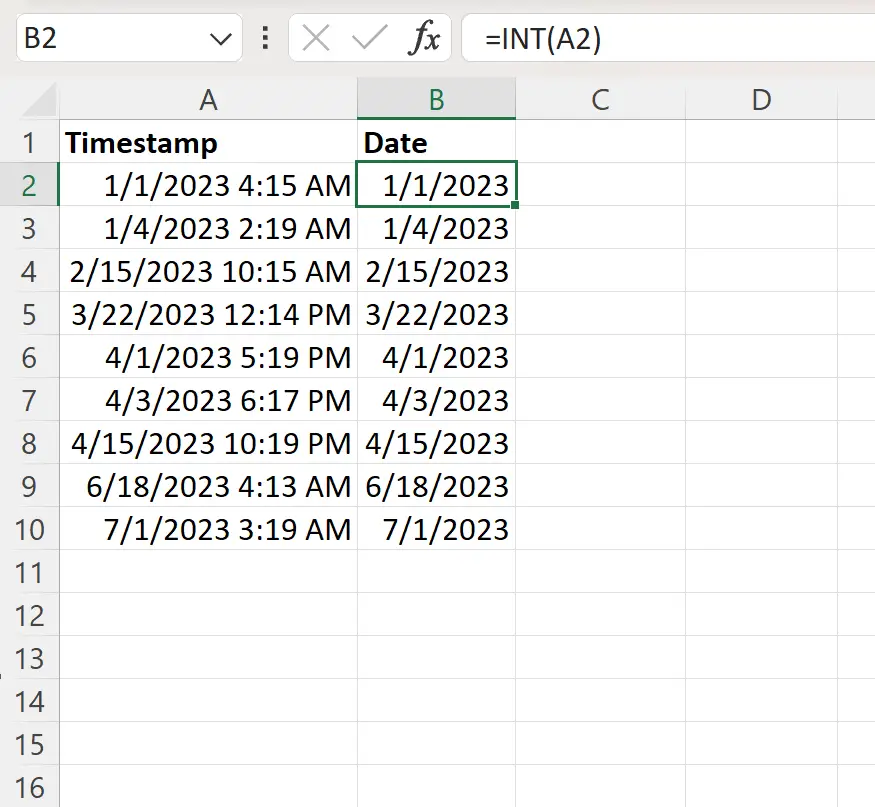
ขณะนี้คอลัมน์ B มีวันที่ของแต่ละวันที่และเวลาในคอลัมน์ A
สาเหตุที่ INT สามารถแยกเฉพาะวันที่ได้ก็เนื่องมาจาก Excel เก็บวันที่เป็นค่าตัวเลขที่แสดงถึงจำนวนวันตั้งแต่ 1/1/1900 และ 1/1/2023 4:15AM ถูกจัดเก็บในรูปแบบ 44927.177
ฟังก์ชัน INT จะแยกเฉพาะ 44927 เท่านั้น เมื่อแสดงเป็นวันที่ จะเป็น 1/1/2023
จากนั้น พิมพ์สูตรต่อไปนี้ในเซลล์ C2 เพื่อแยกเฉพาะเวลาจากเซลล์ A2 :
= A2 - B2
จากนั้นเราสามารถคลิกและลากสูตรนี้ไปยังแต่ละเซลล์ที่เหลือในคอลัมน์ B:
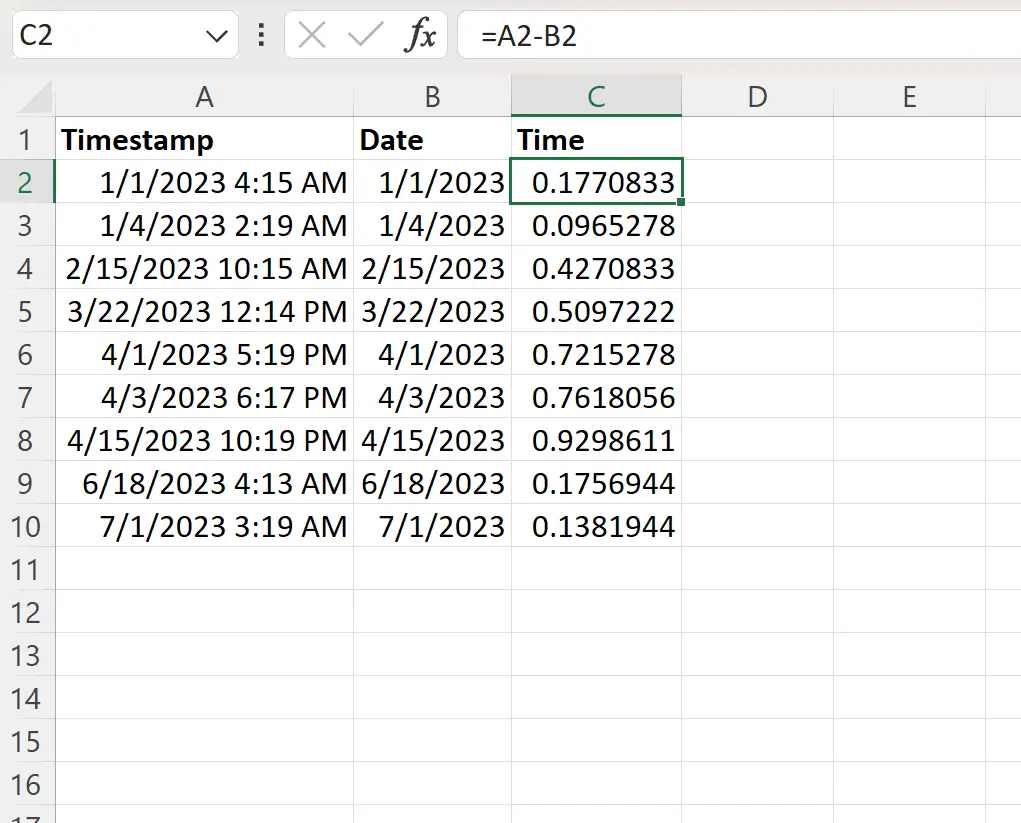
โดยค่าเริ่มต้น ค่าเวลาจะแสดงในรูปแบบทศนิยม
หากต้องการแสดงตำแหน่งทศนิยมเป็นเวลา ให้ไฮไลต์ช่วง C2:C10 จากนั้นคลิกไอคอน รูปแบบตัวเลข บนแท็บ หน้าแรก จากนั้นคลิก เวลา ในเมนูแบบเลื่อนลง:
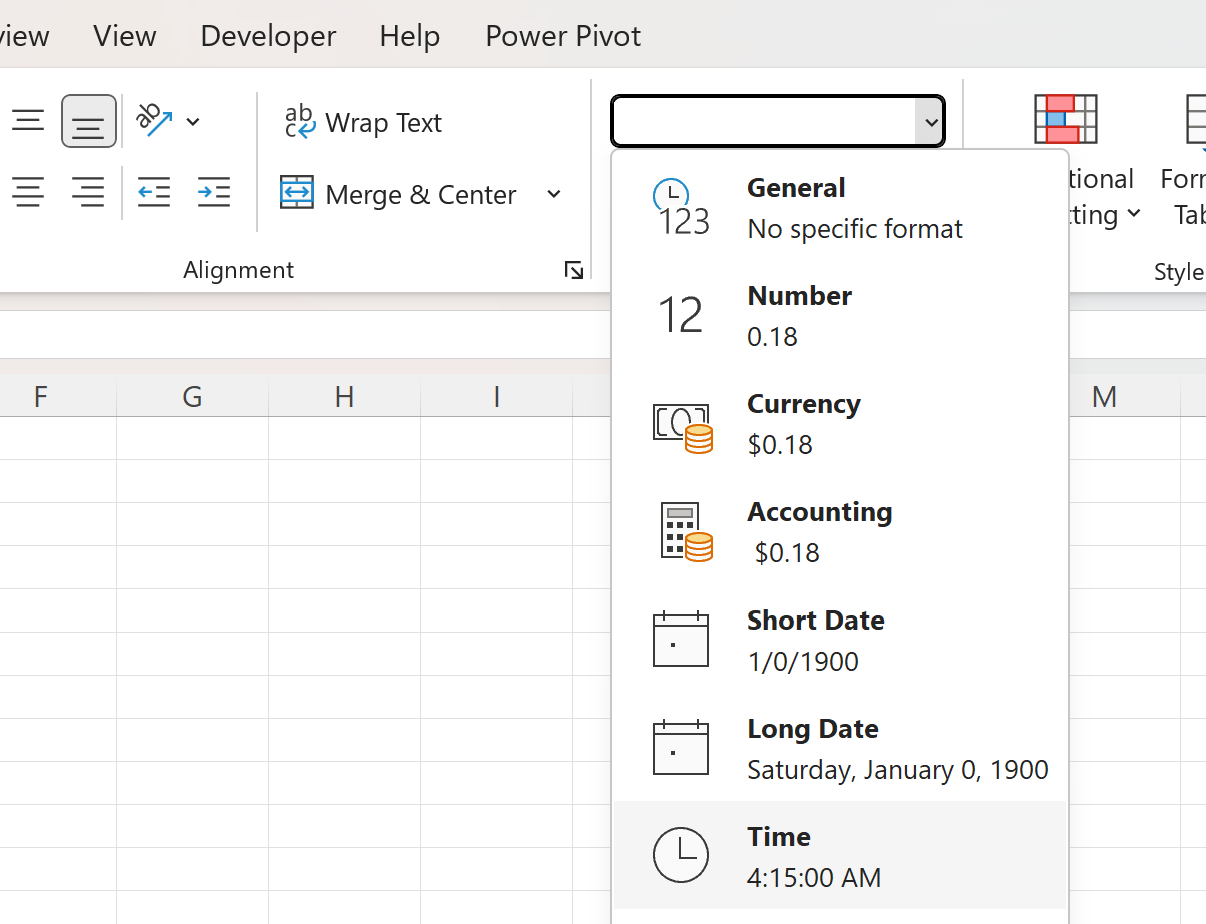
ค่าในคอลัมน์ C จะถูกจัดรูปแบบเป็นค่าเวลา:
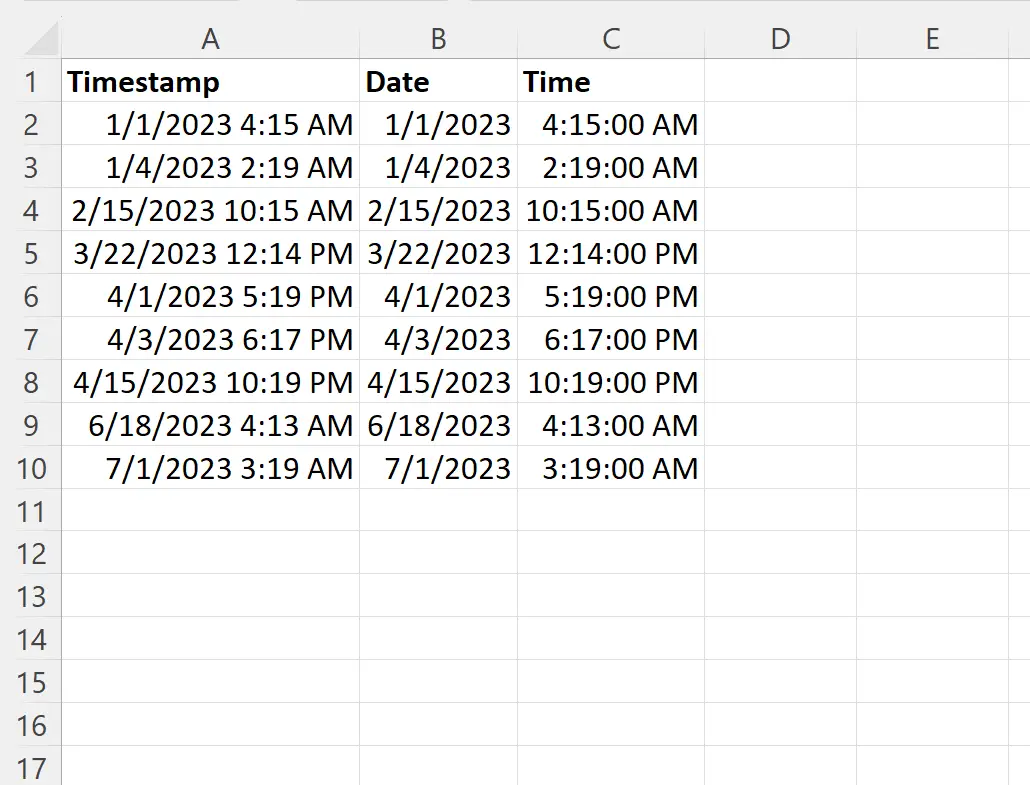
ตอนนี้เราได้แยกค่าวันที่และเวลาออกจากคอลัมน์ A ออกเป็นสองคอลัมน์แยกกันเรียบร้อยแล้ว
แหล่งข้อมูลเพิ่มเติม
บทช่วยสอนต่อไปนี้จะอธิบายวิธีดำเนินการทั่วไปอื่นๆ ใน Excel:
Excel: คำนวณความแตกต่างระหว่างสองครั้งในหน่วยชั่วโมง
Excel: คำนวณความแตกต่างระหว่างสองครั้งในหน่วยนาที
Excel: วิธีคำนวณเวลาเฉลี่ย